Gestion des Comptes personnels de formation
Cette fonction a pour objectif la gestion pour chacun des salariés des informations liées au Compte personnel de formation en place depuis le 01/01/2015. A l'issue de la saisie vous pouvez procéder à l'édition de la liste des CPF et de l'état récapitulatif annuel des droits des salariés.
Paramétrage
Pour utiliser cette fonction, le paramétrage est livré par nos soins et mis en place dans les Paramètres de paie (menu Fichier - Fiche dossier) :

L'alimentation du compte se fait à hauteur de 24 heures par année de travail à temps complet jusqu'à l'acquisition d'un crédit de 120 heures, puis de 12 heures par année de travail à temps complet, dans la limite d'un plafond total de 150 heures.
L'indication de la Date de mise en oeuvre permet au programme de calculer ou de proratiser les jours acquis dans l'année, en fonction de la date d'arrivée des salariés dans l'établissement.
Saisie des droits
Les éléments ainsi paramétrés, vous accédez à la Gestion des comptes personnels de formation depuis le menu Gestion Entreprise - CPF.
La fenêtre apparaît préremplie en fonction de la date de mise en oeuvre et des droits acquis au préalable avec le DIF pour les salariés présents depuis la mise en place de ce dispositif :

Dès l'ouverture de la fenêtre de gestion, le tableau liste tous les salariés susceptibles d'être soumis à la gestion du CPF. Dans la colonne Date départ, est renseignée la date d'entrée du salarié dans l'établissement, ce qui correspond à la date de démarrage du dispositif. La colonne Salariés indique le code ainsi que le nom et prénom des salariés.
Par défaut, le tableau reprend tous les salariés gérés dans le dossier. En haut de l'écran, un filtre permet de gérer l'affichage des salariés en fonction du code salarié de début et de fin indiqués.
Le tableau récapitule le nombre d'heures acquises précédemment avec le DIF, le nombre d'heures acquises sur la période précédente, les heures acquises dans l'année, celles prises et disponibles.
La colonne Total (DIF+CPF) présente le décompte total des heures de chaque salarié, comprenant les heures du DIF lorsqu'il y a lieu ainsi que les heures du CPF.
Pour les colonnes Déjà acquis et Acqu. année, il vous est possible de saisir manuellement dans le tableau le nombre d'heures déjà acquises pour les salariés qui ne bénéficient pas des conditions générales paramétrées pour le dossier. Par exemple, vous avez la possibilité de personnaliser la saisie pour les salariés arrivés en cours de période et ayant déjà acquis des droits dans un établissement précédent, pour les salariés à mi-temps ou à temps partiel. Pour cela, cliquez dans la colonne correspondante et saisissez manuellement les heures à appliquer. Pour appliquer les heures saisies aux salariés suivants, tapez sur la touche F7. Cette fonction copie et colle la valeur saisie aux autres salariés.
Le calcul des heures acquises est différent selon le temps de travail effectué. Pour procéder au calcul, le programme tient compte du Temps de travail paramétré pour l'Etablissement en Gestion des variables.
Pour une explication détaillée sur la gestion du CPF dans nos programmes (différents exemples, cas particuliers, calculs du nombre d'heures...), référez-vous à la Fiche de synthèse intitulée Compte personnel de formation disponible dans le menu Aide.
L'Abondement en heures de l'employeur, les heures Déjà acquises et Prises peuvent être renseignées directement dans les colonnes correspondantes en cliquant deux fois dans la colonne pour activer la saisie.
La saisie de ces informations peut également s'effectuer depuis la fiche de saisie du CPF de chaque salarié, accessible depuis le bouton Saisir ou par un double clic.

L'entête de la fenêtre reprend le Code, le Nom et prénom du salarié en cours. Ces données sont grisées et ne peuvent faire l'objet de modifications. Celle-ci présente la liste détaillée des formations prises ainsi que les heures déjà acquises, les heures acquises dans l'année et les heures disponibles.
Cette fenêtre permet la gestion des heures de formation prises. Pour procéder à leur saisie, cliquez sur le bouton Ajouter afin d'activer une ligne de saisie. Renseignez la Date début et Date fin de la formation prise au format JJ/MM/AAAA, puis indiquez le nombre d'heures ainsi que le Montant allocation pour les allocations formations versées.
Les Heures prises saisies, le programme calcule automatiquement le nombre d'heures restant à la disposition du salarié. Les lignes saisies sont classées automatiquement dans l'ordre chronologique.
Pour effacer de la fiche une des dates renseignées, sélectionnez-là puis cliquez sur le bouton Supprimer. La ligne est alors définitivement supprimée du tableau.
Dès que la saisie est terminée, procédez à la validation en cliquant sur le bouton Fermer. Les informations sont alors prises en compte dans le tableau de gestion.
De retour dans le tableau de Gestion des comptes personnels de formation, vous avez accès à certaines fonctionnalités.
Le bouton Exclure/Inclure permet de choisir de soumettre ou non un salarié à la gestion du CPF. Lorsque vous cliquez sur ce bouton, un coche verte apparaît dans la colonne Exc. pour signaler que le salarié n'est pas soumis à la gestion du CPF. Les heures Acquises année et Disponibles renseignées disparaissent alors des colonnes.
Par défaut, tous les salariés inclus et exclus sont listés. En cochant l'option Afficher uniquement les salariés concernés, un filtre s'effectue sur l'affichage et seuls les salariés non exclus du CPF figurent dans la liste.
Le détail de la Gestion du CPF peut également être géré pour chacun des salariés à partir de la Gestion Etablissements/ Salariés, au niveau de l'onglet Divers pour la zone Gestion du compte personnel de formation.
Editions
Pour procéder aux éditions des données du Compte personnel de formation, cliquez sur le bouton ![]() . Un menu déroulant propose au choix l'édition de la Liste des CPF et un Etat récapitulatif annuel pour chacun des salariés. La procédure de paramétrage de l'édition est la même pour les deux éditions.
. Un menu déroulant propose au choix l'édition de la Liste des CPF et un Etat récapitulatif annuel pour chacun des salariés. La procédure de paramétrage de l'édition est la même pour les deux éditions.
Lorsque vous cliquez sur ce bouton, la fenêtre de paramétrage de l'édition apparaît :
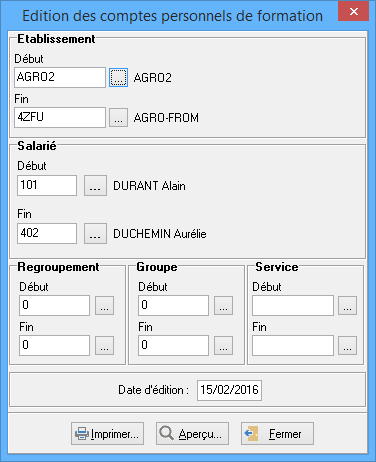
Dans cette fenêtre, vous devez préciser l'ensemble des établissements et des salariés qui doivent figurer dans l'édition en indiquant les Etablissements et Salariés de Début et de Fin à l'aide des boutons de sélection ![]() .
.
Un filtre peut également être appliqué sur les code Regroupement, Groupe et Service soit en les saisissant, soit en indiquant les codes de début et fin à l'aide des boutons de sélection.
Le champ Date d'édition propose par défaut la date du jour (ou date système). Celle-ci peut être modifiée en la saisissant manuellement. Les éditions obtenues se font sur l'année entière avec indication de la date du jour de l'édition indiquée au préalable.
Pour obtenir une visualisation de l'édition avant impression, cliquez sur le bouton Aperçu.
Liste des CPF

Cette édition récapitule les informations liées au Compte personnel de formation renseignés dans le tableau de gestion. Celle-ci précise également la sélection des salariés ainsi que la période demandée.
Etat récapitulatif annuel

Cette Déclaration des droits individuels de formation est à délivrer chaque fin d'année à vos salariés. Datée du jour de l'édition, celle-ci récapitule les heures déjà acquises, les heures acquises dans l'année, les heures prises, les heures disponibles et propose un détail des heures prises par le salarié avec les montants des allocations.
Par ces écrans, vous accédez aux fonctions habituelles d'impression, d'export en fichier PDF, d'envoi par mail et de GED.
Report d'année
Ce bouton permet de reporter les droits acquis et qui n'ont pas été pris soit par période soit par année.
Lorsque vous cliquez sur ce bouton la fenêtre d'avertissement suivante apparaît :

Si vous n'avez pas effectué de sauvegarde cliquez sur NON pour revenir au tableau de gestion et sauvegarder votre dossier.
En cliquant OUI pour confirmer le traitement du report, le programme procède automatiquement à la mise à jour des droits :
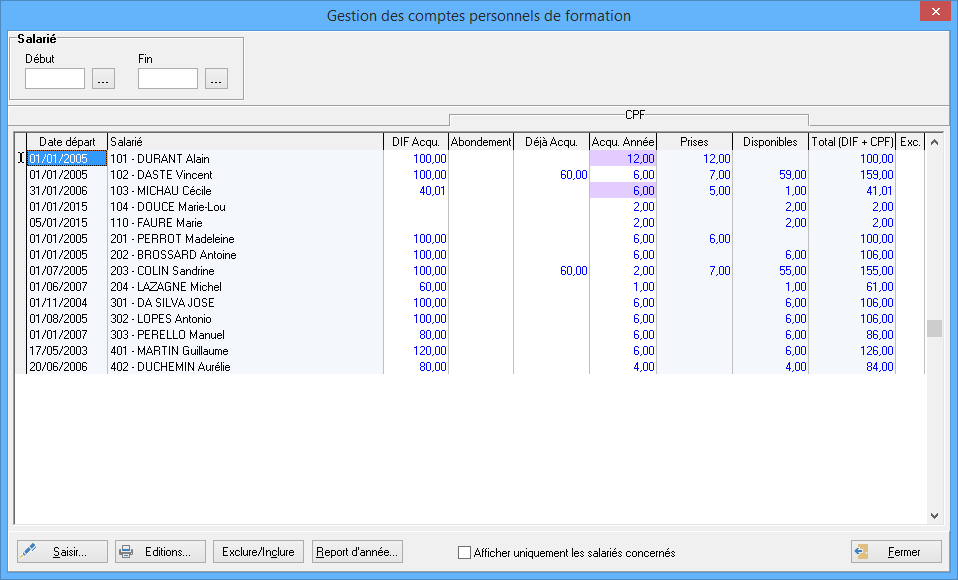
Les heures disponibles qui n'ont pas été prises sont alors reportées dans la colonne Déjà acquis et le total des heures est comptabilisé dans la colonne des heures Disponibles.